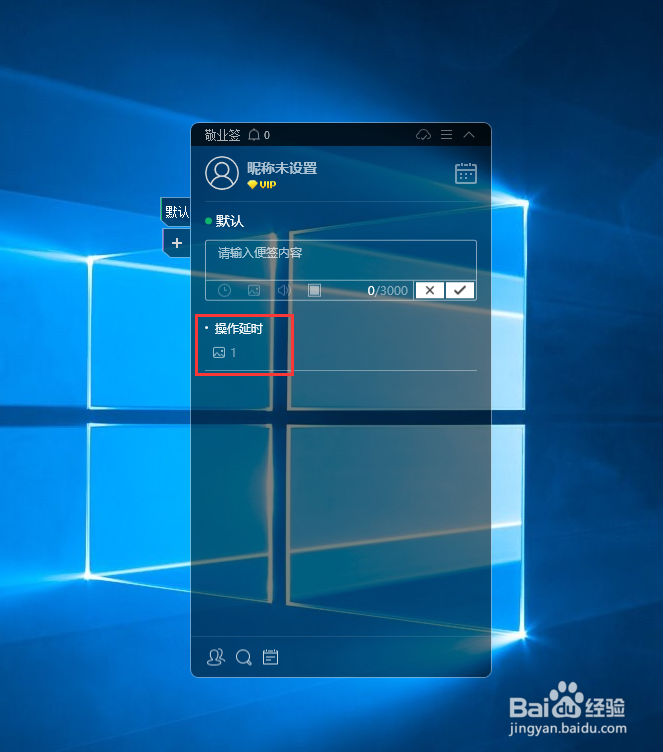敬业签如何在电脑端上传图片
1、打开win7操作系统电脑端的敬业签,输入账号、密码进入主页面;
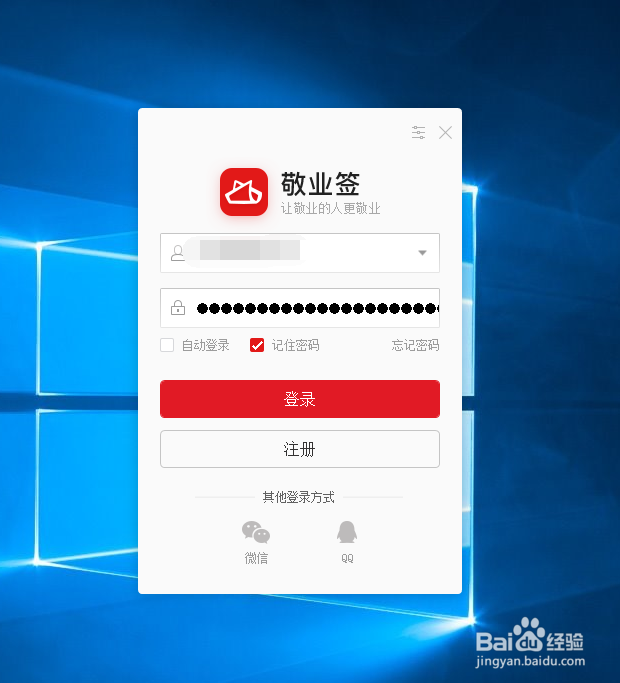
2、进入主页面后,点击页面上的新建敬业签或者双击已有的记录内容,便可打开文本输入框,然后点击输入框下端的“图片上传”标志,开启图片传输窗口;
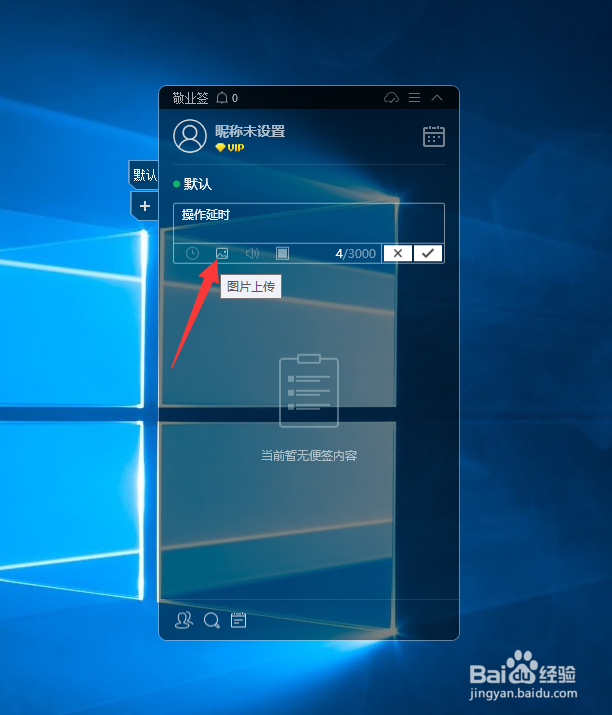
3、在打开的新窗口中,根据提示可选择点击添加本地图片,或是直接将图片拖入窗口内,然后确认图片无误后,便可直接点击确认选择,上传图片;
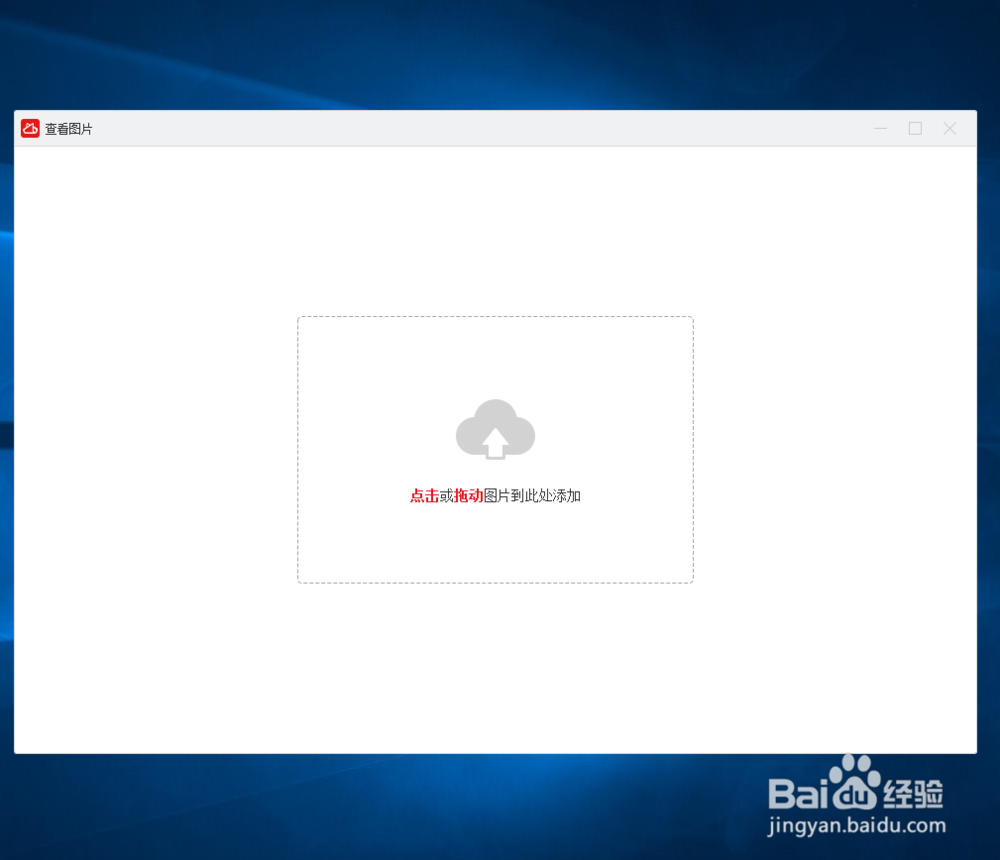
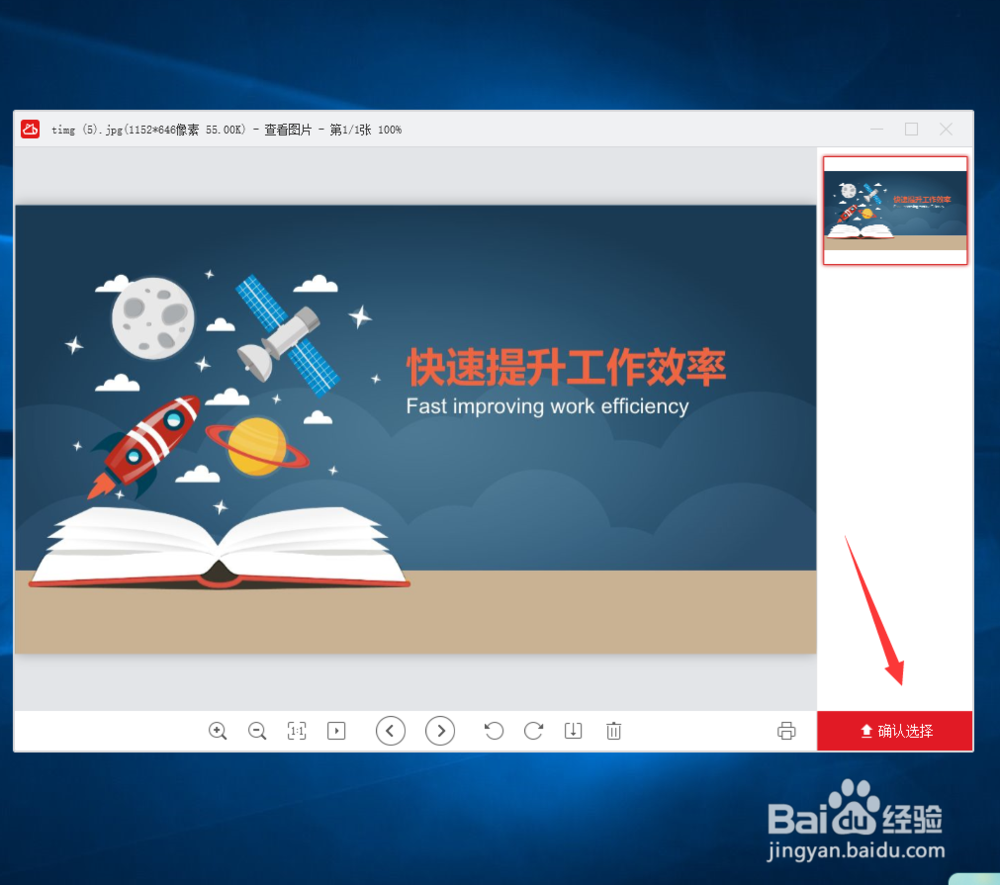
4、最后点击文本输入框右下方的“✔”标志,储存该文本,至此图片便上传成功。
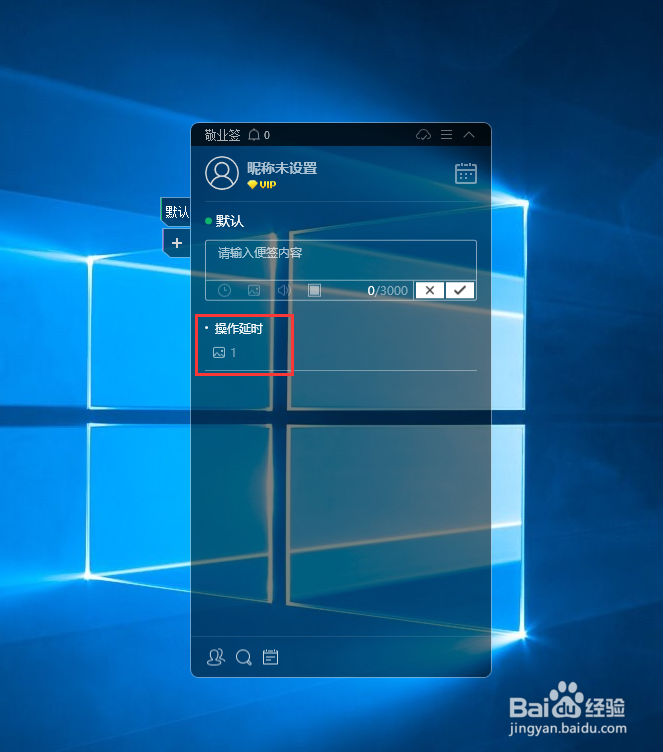
1、打开win7操作系统电脑端的敬业签,输入账号、密码进入主页面;
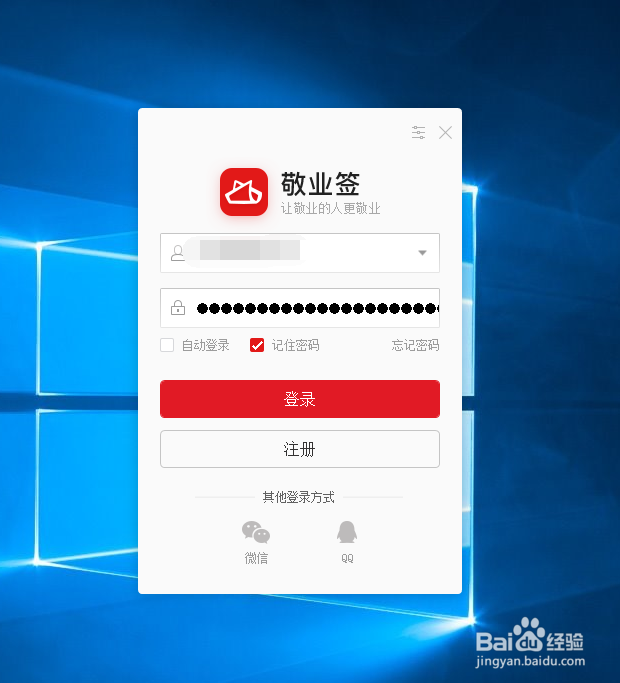
2、进入主页面后,点击页面上的新建敬业签或者双击已有的记录内容,便可打开文本输入框,然后点击输入框下端的“图片上传”标志,开启图片传输窗口;
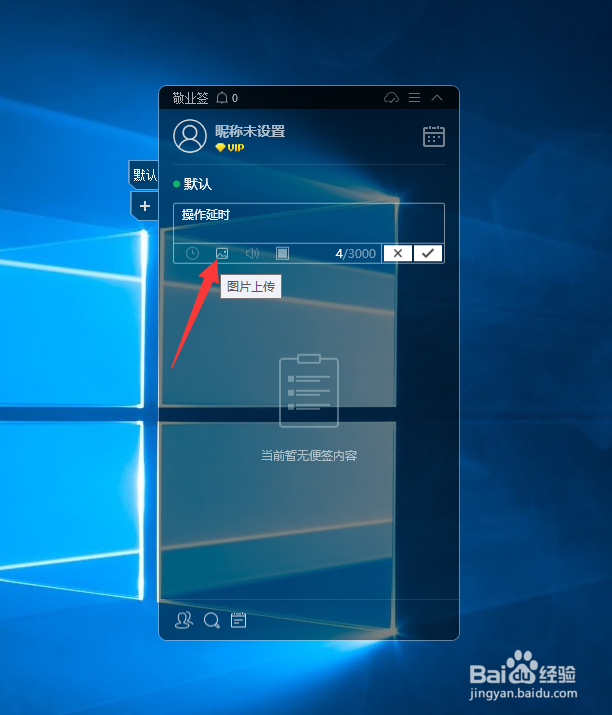
3、在打开的新窗口中,根据提示可选择点击添加本地图片,或是直接将图片拖入窗口内,然后确认图片无误后,便可直接点击确认选择,上传图片;
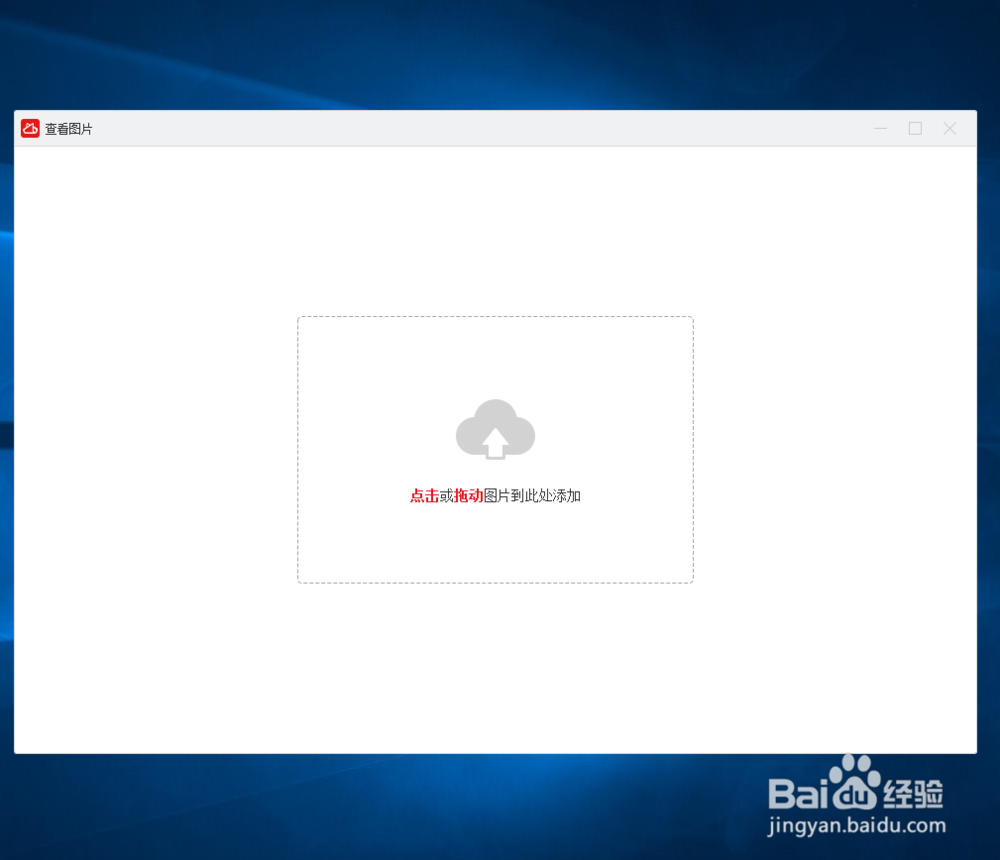
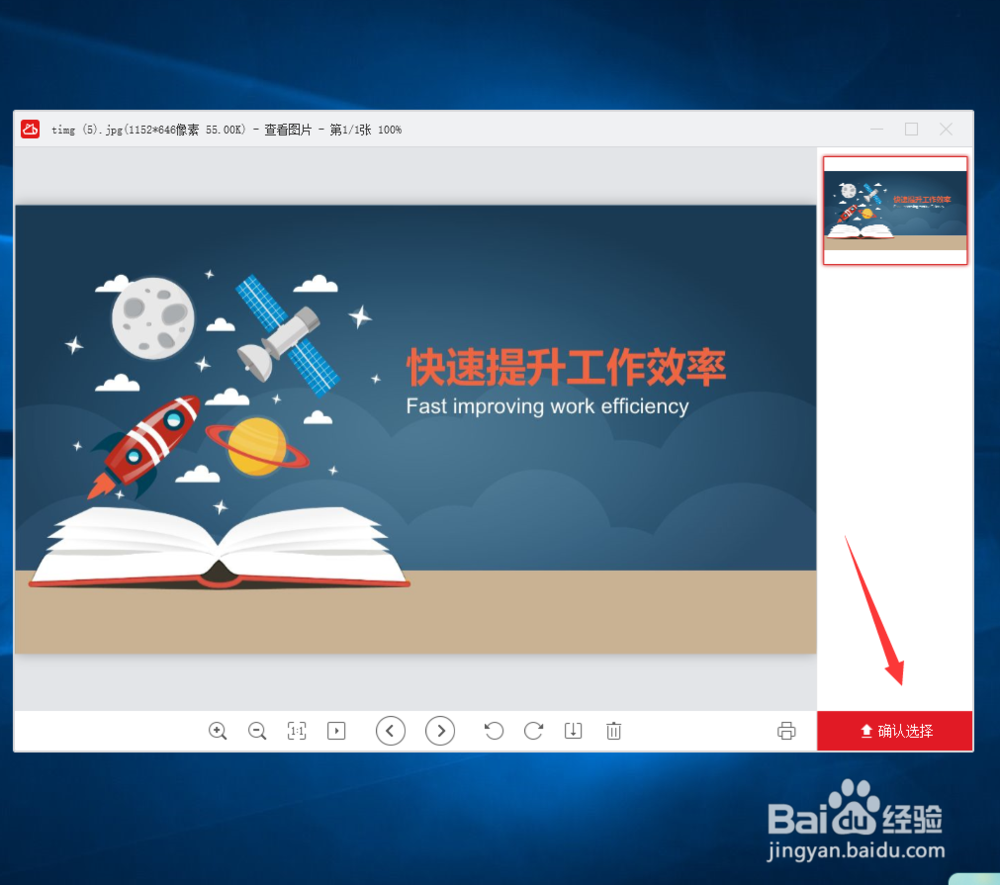
4、最后点击文本输入框右下方的“✔”标志,储存该文本,至此图片便上传成功。